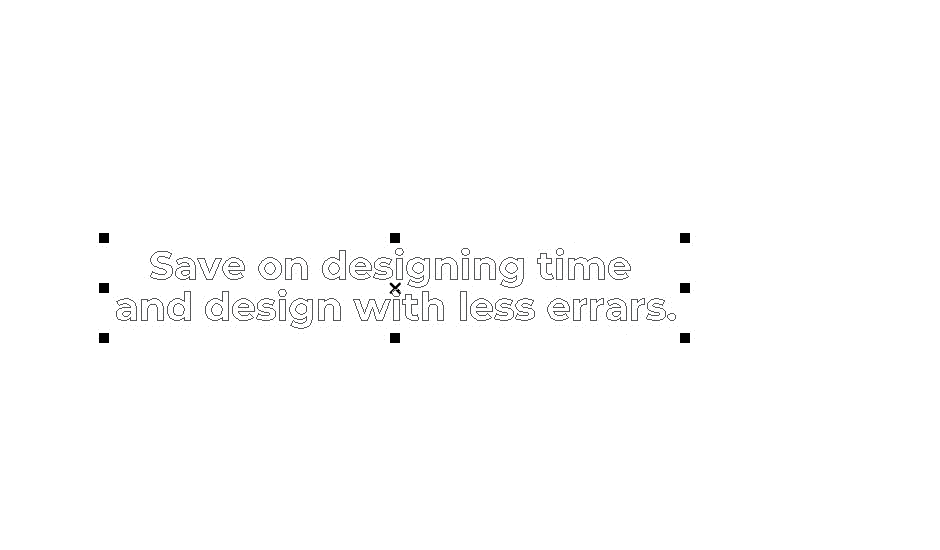Créez et modifiez du texte avec l'outil de texte EasySIGN. Ouvrez l'outil de texte dans la boîte à outils située à gauche de votre feuille de calcul EasySIGN.

Paramètres de texte
Cliquez maintenant avec le bouton gauche de la souris sur la position où vous souhaitez placer le texte sur votre feuille de calcul. Commencez simplement à taper et créez vos paramètres dans le Barre de mode texte.

Choisissez votre police (1) ou ouvrez le gestionnaire de polices (2) pour prévisualiser les polices disponibles. Ouvrez votre police préférée comme indiqué (3). Définir la taille des caractères (6), distance de ligne (7), largeur de l'espace (8) et rotation des personnages (9). Ajouter un espace supplémentaire entre les caractères (10), définissez la largeur des caractères (11) et incliner le texte (12). Enregistrez les paramètres créés par défaut (4) ou appliquer les paramètres par défaut à un texte (5).
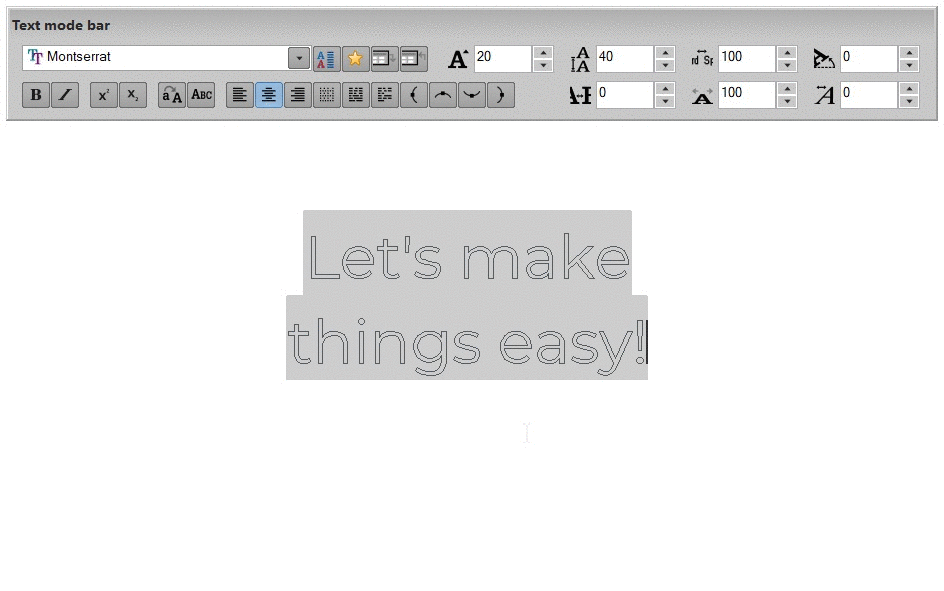
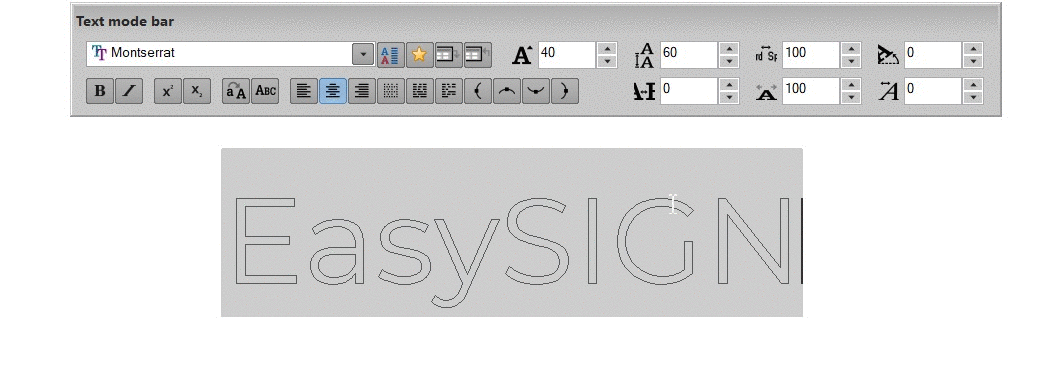
Style du texte
![]()
Définissez le texte en gras, italique, exposant, indice, majuscules ou minuscules.
Les paramètres généraux pour la taille des petites majuscules, des exposants et des indices sont disponibles sous Affichage> Paramètres> Texte
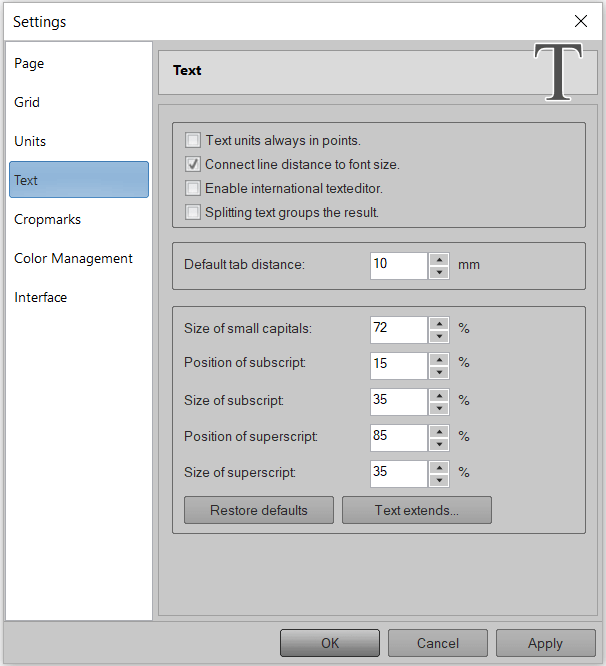
Alignement du texte
![]()
Réglez l'alignement à gauche, au milieu ou à droite. Justifiez le texte sur des mots ou des lignes de caractères.
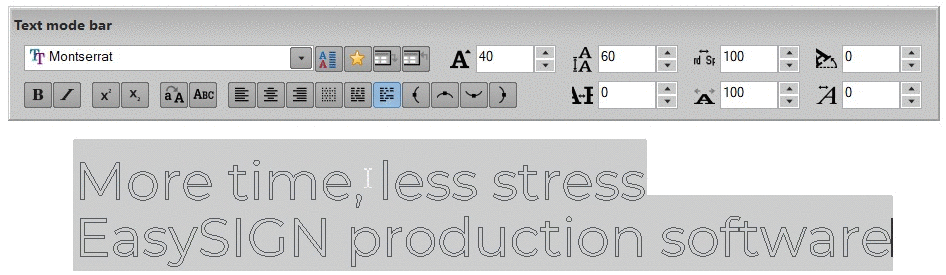
Texte sur le chemin
Texte> Placer le texte sur le chemin
![]()
Placer le texte sur le chemin, positionné sur le côté gauche ou droit, en bas ou en haut d'un chemin.
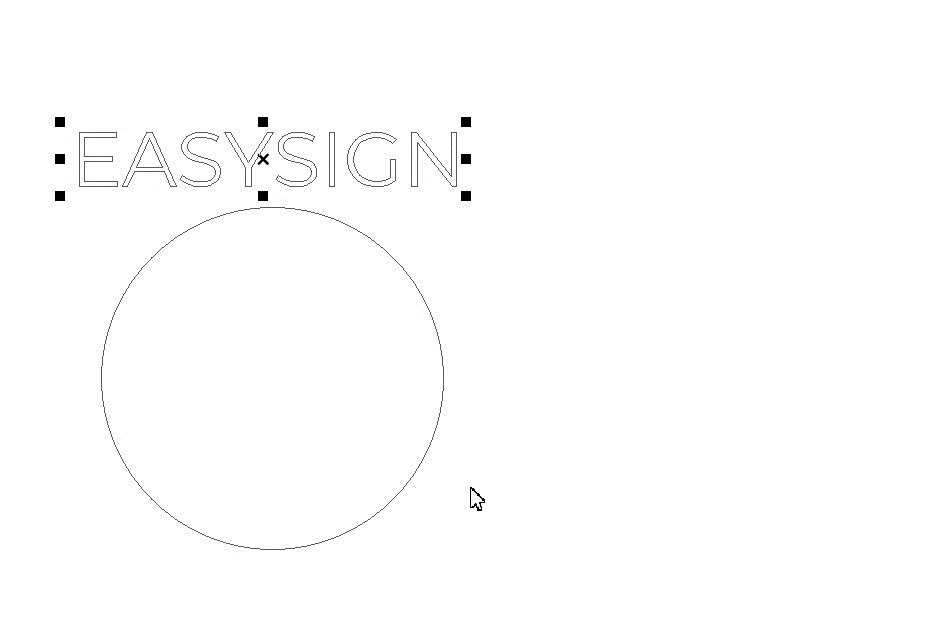
Onglets de texte
Afficher> Règles
La position de la Tabs peut être défini dans le Règles barre d'outils.
Orientation du texte
Définir le texte de l'alignement horizontal à vertical Texte> Orientation du texte> Hoteltext
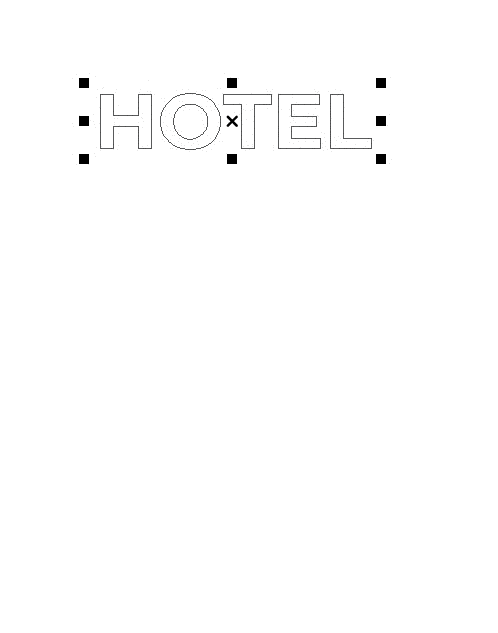
Vérificateur d'orthographe
Évitez les fautes d'orthographe et vérifiez votre texte avec le vérificateur d'orthographe Texte> Orthographe> Vérifier l'orthographe